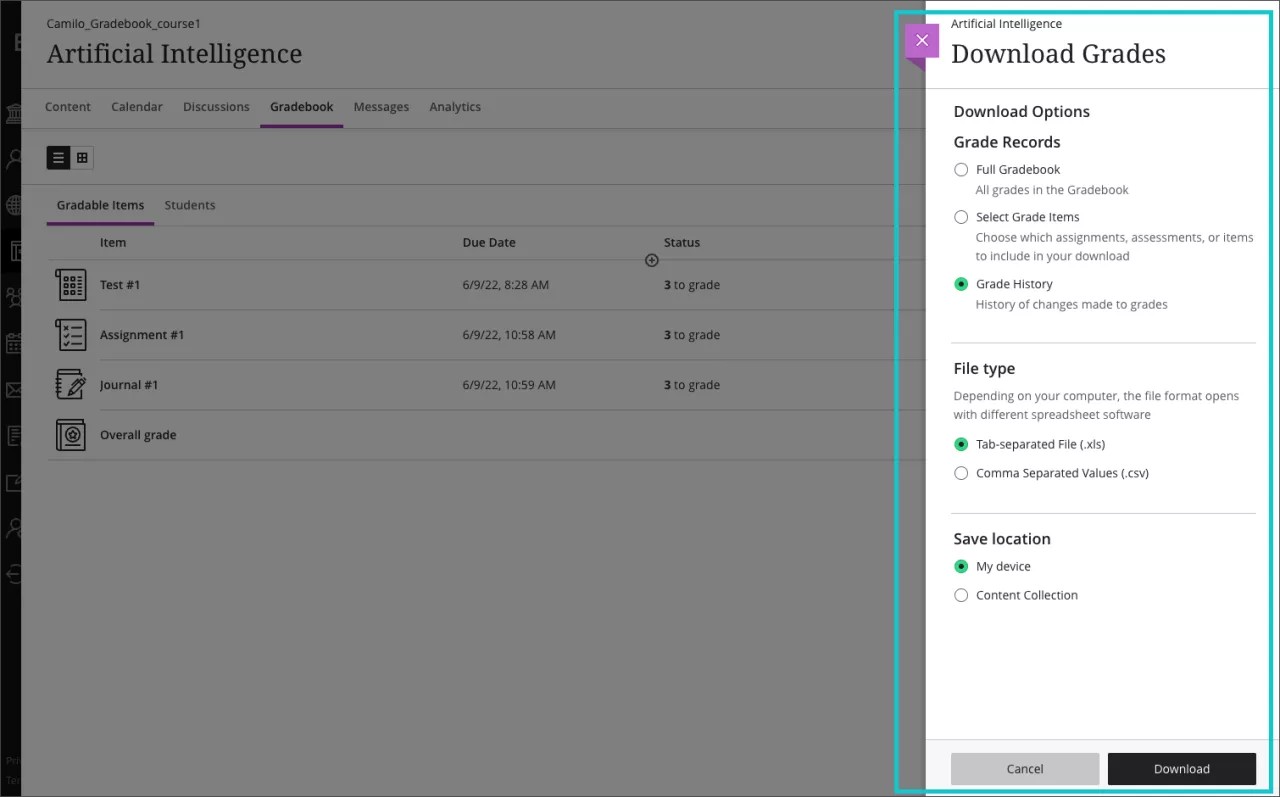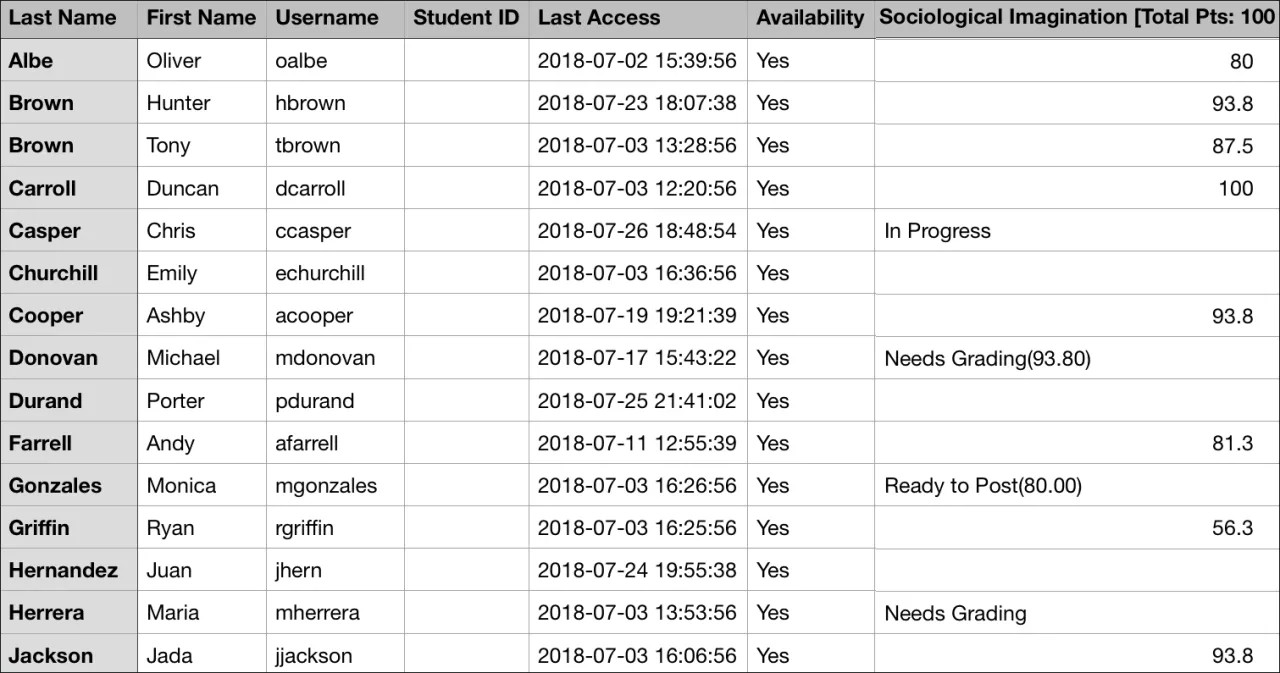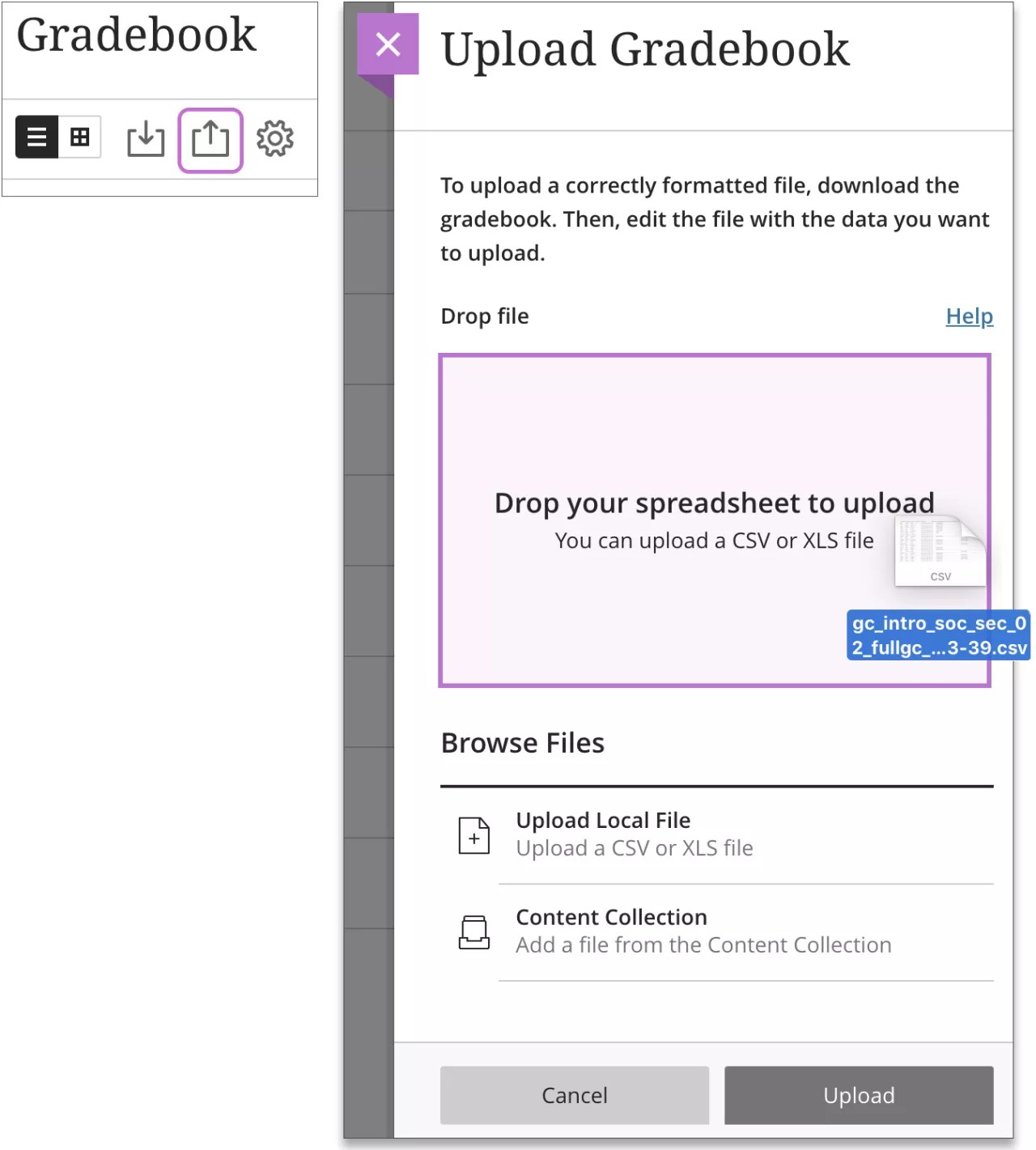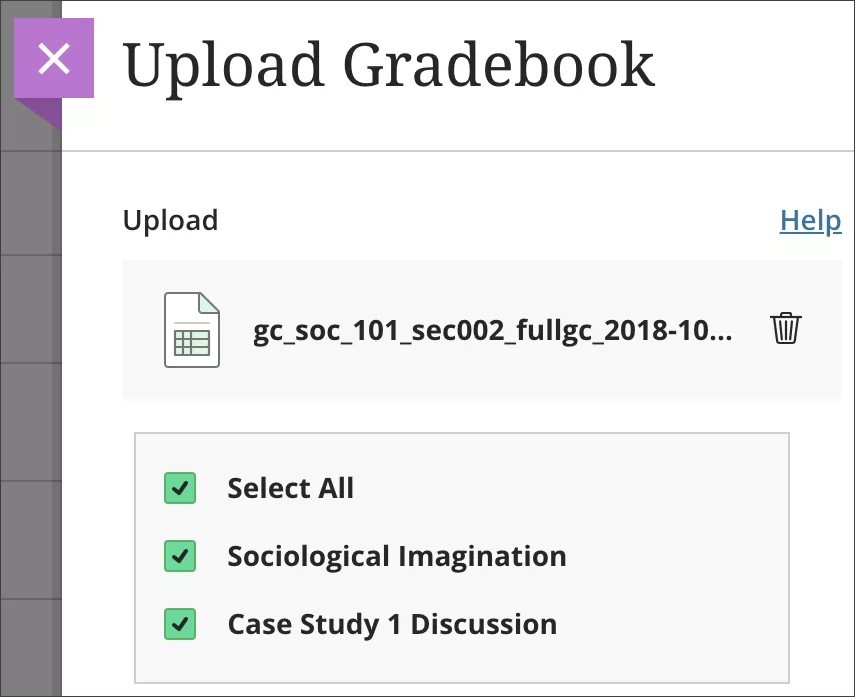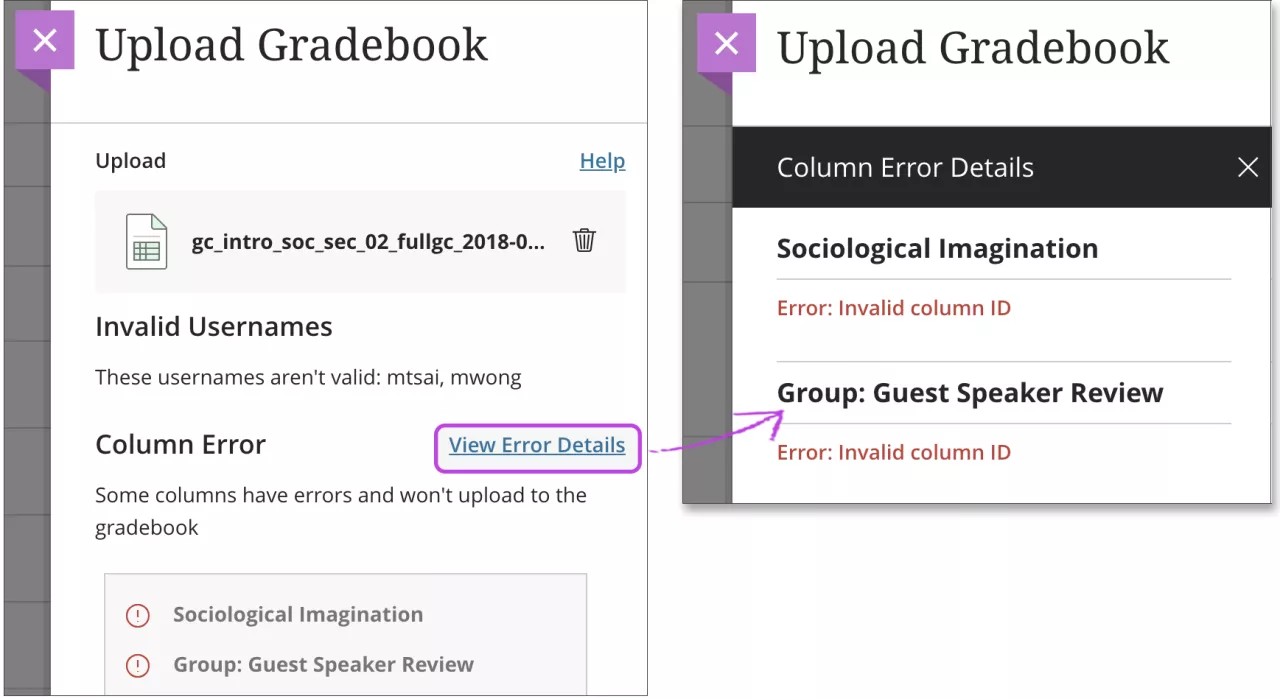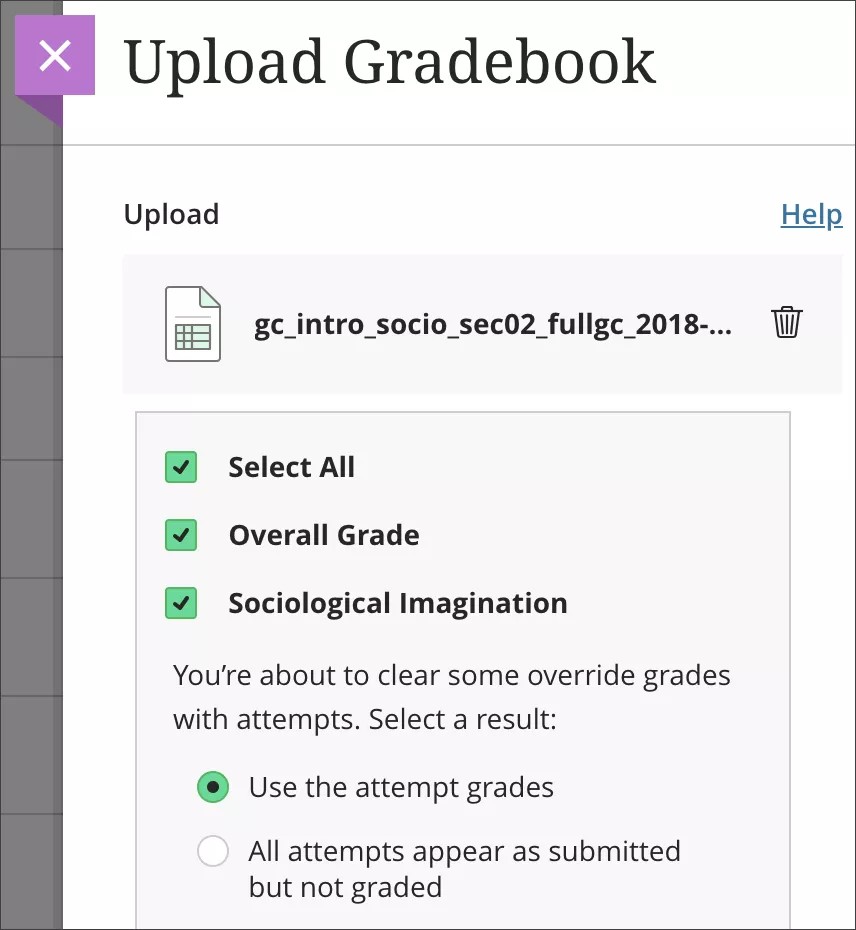تنزيل التقديرات من دفتر التقديرات
يمكنك تنزيل دفتر التقديرات الكامل أو تحديد الأعمدة من مقررات Ultra الدراسية الخاصة بك. حدد زر "Download grades" (تنزيل التقديرات) في "Gradebook" (دفتر التقديرات). ملاحظة: لا يمكنك تضمين العناصر التي تسمح بالتقدير المجهول، أو مصنفيْ تقدير اثنين لكل طالب، أو مراجعة الزملاء في الملف الذي تم تنزيله.
يمكنك تصدير الملف بتنسيق مفصول بفواصل (CSV) أو محدد بعلامات جدولة (XLS). اختر ما إذا كنت تريد حفظ الملف على جهازك أم في "مركز ملفات المحتوى".
يمكنك تصدير الملف الذي تم تنزيله إلى تطبيق، مثل Microsoft Excel لإجراء تحليل إحصائي أو عمل حسابي مخصص آخر.
يتم تضمين هذه الأعمدة في الملف الذي تم تنزيله:
- اسم العائلة والاسم الأول واسم المستخدم
- معرّف الطالب، وآخر وصول، والإتاحة
- أعمدة التقدير
- الحضور
- العناصر التي تمت إضافتها يدويًا
- العمليات الحسابية
تنزيل سير العمل
في دفتر التقديرات، حدد الزر ذا السهم المتجه للأسفل لفتح لوحة "Download Gradebook" (تنزيل دفتر التقديرات).
إجراء عمليات التحديد الخاصة بك:
- قم بتنزيل دفتر التقديرات الكامل، أو عناصر محددة، أو سجل تقديرات.
- حدد نوع الملف الخاص بالملف الذي تم تنزيله. تكون ملفات البيانات مفصولة بفاصلة (CSV) أو محددة بعلامات جدولة (XLS).
- حدد موقع التنزيل. يمكنك حفظ الملف على جهازك أو الاستعراض لتحديد مجلد في "مركز ملفات المحتوى".
المزيد عن تخزين الملفات في "مركز ملفات المحتوى"
عند قيامك باختيار تحديد أعمدة، ستظهر قائمة بالأعمدة. حدد خانات الاختيار الخاصة بالأعمدة التي تريد تنزيلها. حدد "إظهار المزيد" (Show more) لعرض كل أعمدة دفتر التقديرات.
يمكنك فقط تضمين الملاحظات في الملف الذي تم تنزيله عند تحديد عمود واحد. حدد خانة الاختيار الخاصة بـ تضمين الملاحظات للعمود المحدد. إذا كان العنصر المفرد الذي حددته واجب أو اختبار، فلن تظهر الملاحظات إلا إذا قمت بمشاركة التقدير. بالنسبة للعنصر المضاف يدويًا والمناقشات التي تم تقديرها، تظهر الملاحظات الخاصة بجميع حالات التقدير: تمت المشاركة وجاهز للمشاركة ويتطلب التقدير.
إذا قمت بتعيين تقدير وإضافة ملاحظات وتجاوزت التقدير في وقت لاحق، فلن تظهر ملاحظاتك في الملف الذي تم تنزيله في عمود واحد.
حالات التقدير
عند قيامك بتنزيل دفتر التقديرات الكامل، يتضمن الملف التقديرات التي قمت بمشاركاتها أو الجاهزة للمشاركة. لم يتم تضمين أي ملاحظات. يتم تضمين التقديرات الكلية إذا قمت بإعدادها في دفتر التقديرات الخاص بك.
تظهر التقديرات التي قمت بتعيينها كنقاط أو أحرف أو نسب مئوية استنادًا إلى الطريقة التي اخترتها لعرض كل عنصر تم تقديره في دفتر التقديرات. يتضمن رأس العمود عرض التقدير.
يتم توفير بعض المعلومات الإضافية:
- قيد التقدم: قام الطالب بفتح العنصر لكن لم يقم بإرساله.
- يحتاج تقدير: لديك محاولة للتقدير.
- Needs Grading (grade) ((يتطلب التقدير) (تقدير)): لقد قمت بتعيين تقدير ومشاركته، وتوجد محاولة واحدة أو أكثر جاهزة للتقدير.
- Ready to Post (grade) (جاهز للمشاركة (التقدير)): لقد قمت بتعيين تقدير، لكن لم يتم مشاركته.
إذا لم تقم بإنشاء أي عناصر تم تقديرها، فقد لا يزال بإمكانك تنزيل دفتر التقديرات. إذا قمت بإكمال المقرر الدراسي، فقد لا تتمكن بعد ذلك من تنزيل دفتر التقديرات.
رفع ملف إلى مركز التقديرات
يمكنك رفع ملف التقدير الذي عملت به دون اتصال وتحديث دفتر التقديرات الخاص بك. في قائمة دفتر التقديرات، حدد الرمز الذي يحتوي على السهم لأسفل لفتح لوحة Upload Gradebook (رفع دفتر التقديرات). لرفع ملف منسق بشكل صحيح، قم بتنزيل دفتر التقديرات. بعد ذلك، قم بتحرير الملف بالبيانات التي تريد رفعها.
في الملف الذي تم تنزيله، تأكد من مسح أي خلايا ترغب في إضافتها إلى تقدير جديد. على سبيل المثال، في حالة ظهور "مستعد للمشاركة" بتقدير، قم بإزالة النص والتقدير.
يمكنك سحب ملف من جهاز الكمبيوتر الخاص بك وإفلاته في "النقطة الفعالة" من لوحة الرفع. يمكنك أيضًا استعراض ملفاتك أو استخدام أحد الملفات التي قمت بتخزينها في "مركز ملفات المحتوى".
يمكنك في اللوحة مراجعة قائمة الأعمدة التي قمت بتغييرها في الملف الذي تريد رفعه. قم بمسح خانات الاختيار الخاصة بأي بيانات تريد استبعادها من الرفع.
في طريقة عرض الشبكة، تظهر الأعمدة التي تحتوي على تغييرات التقدير مميزه لبضع ثوان لإظهار مكان حدوث التغييرات.
ستظهر أي إضافات للتقدير أو التغييرات التي أجريتها على التقديرات التي لم يتم مشاركاتها في الملف كتجاوزات في دفتر التقديرات الخاص بك. في طريقة عرض قائمة الطلاب، يمكنك فتح الواجب المرسل للطالب وتحديد التراجع عن التجاوز عند الحاجة. إذا غيرت تقديرًا تم نشره في الملف، فستحتاج إلى نشر التقدير مجددًا.
عند قيامك برفع ملف CSV للواجبات المرسلة التي تم تقديرها إلى Ultra، فإن علامات HTML هذه غير مدعومة حاليًا وتتم إزالتها من عمود "Feedback to learner" (ملاحظات إلى الطالب): <b>, <i>, <u>, and <s>. كبديل، يمكنك استخدام علامات BBML.
إذا قمت بإكمال المقرر الدراسي، فقد لا تتمكن بعد ذلك من رفع الملف إلى دفتر التقديرات.
إرشادات تنسيق الملف
يمكنك فقط رفع ملف بتنسيق مفصول بفاصلة (CSV) أو محدد بعلامات جدولة (XLS). تذكير: لرفع ملف منسق بشكل صحيح، قم بتنزيل دفتر التقديرات. ثم، قم بتحرير الملف الذي يحتوي على البيانات التي تريد رفعها.
لمزامنة البيانات الخارجية مع بيانات مركز التقديرات، يلزم وجود معرفات فريدة لكل طالب ولكل عمود في مركز التقديرات. ويكون المعرف الفريد المستخدم لكل طالب هو اسم المستخدم الخاص بالطالب. ويكون المعرف الفريد لكل عمود هو رقم معرف العمود. ويتم إنشاء أرقام معرف العمود بواسطة النظام ولا يجب تغييرها أو حذفها.
يمكنك إضافة عمود بدون رقم معرف العمود في الملف الذي قمت برفعه لإنشاء عمود جديد في دفتر التقديرات. ومع ذلك، يتعين عليك إضافة تقدير طالب واحد على الأقل حتى يتم التعرف على العمود ورفعه. يقوم النظام بإضافة رقم معرف العمود. ويمكنك تحرير العمود بعد ظهوره في دفتر التقديرات لإضافة إجمالي النقاط.
عرض الأخطاء
بعد قيامك برفع الملف، تظهر قائمة بالأخطاء في حالة قيامك بإجراء تغييرات يؤثر سلبًا على دفتر التقديرات. ويتم إعلامك أيضًا بأسماء المستخدمين غير الصالحة. حدد "View Error Details" (عرض تفاصيل الخطأ) لمعرفة المزيد.
بالنسبة لبعض الأخطاء الخاصة بمسح التقديرات، يتعين عليك تحديد نتيجة.
أمثلة:
أنت على وشك مسح بعض التقديرات التي تحتوي على محاولات. حدد نتيجة:
- الاحتفاظ بالتقدير
- تظهر جميع المحاولات كواجبات مرسلة لكن لم يتم تقديرها
أنت على وشك مسح بعض تقديرات التجاوز التي تحتوي على محاولات. حدد نتيجة:
- استخدام تقديرات المحاولات
- تظهر جميع المحاولات كواجبات مرسلة لكن لم يتم تقديرها
بالنسبة لبعض الأخطاء، يمكنك الاستمرار في الرفع المصحوب بتحذير مؤداه أن بعض البيانات التي تحتوي على أخطاء قد تؤدي إلى وجود تأثيرات غير مرغوب فيها.
تنزيل سجل التقديرات
يحتاج المدرسون والمسؤولون إلى سجل للتغييرات التي تم إدخالها على التقديرات في المقرر الدراسي. وتُعد هذه السجلات هامة للتعامل مع أسئلة الطلاب وتحديات التقدير بسرعة.
قم بتنزيل سجل التقديرات من مقرر دراسي بواجهة Ultra.